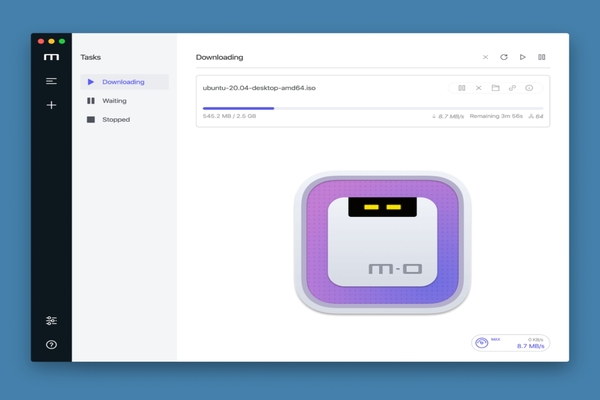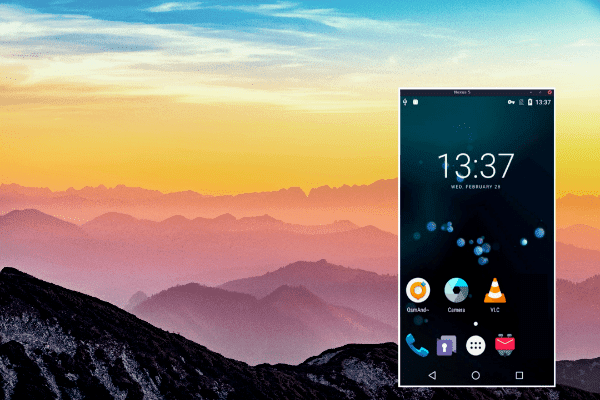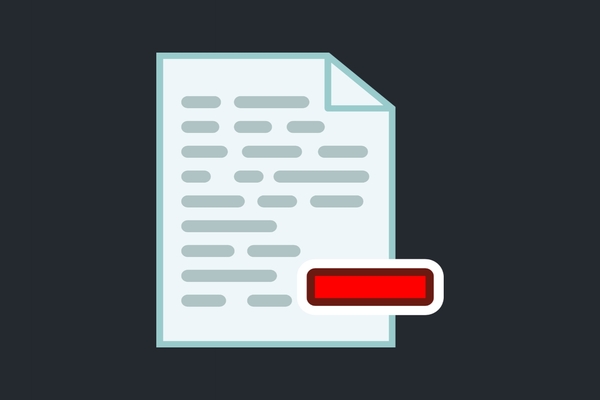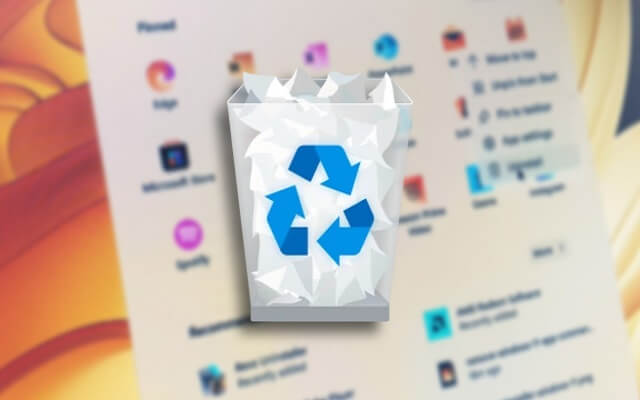مساحة إعلانية
الجمعة، 31 ديسمبر 2021
بلاكبيري تعلن الخبر الحزين: كل أجهزة BlackBerry OS لن تعمل بعد هذا التاريخ!
الحل الشامل لإنشاء نسخ احتياطية آمنة للبيانات و استعادتها مرة أخرى مجانا
لمذا تطلب غوغل من الجميع بتحديث هذا التطبيق وبأسرع وقت ممكن
إذا كنت من مستخدمي أندرويد وكنت تستخدم Microsoft Teams ، فمن المحتمل جدًا أنك ستتلقى - إذا لم تكن قد فعلت ذلك بالفعل - بريدًا إلكترونيًا من حساب دعم غوغل بلاي ، لإعلامك بضرورة تحديث تطبيق Microsoft Teams إلى أحدث إصدار متاح في أسرع وقت ممكن.
ليس من الشائع رؤية غوغل تبلغ عن تحديثات تطبيقات الجهات الخارجية. ومع ذلك ، فهذه حالة استثنائية ، والتي تشير إلى فشل في Microsoft Teams الذي منع بعض المستخدمين من إجراء مكالمات لخدمات الطوارئ ، مما تسبب في خطر محتمل لملايين الأشخاص حول العالم.نظرًا لأن غوغل تمكنت من اكتشاف الحالات التي أبلغ عنها المستخدمون بعد التحقيق في الحالات التي أبلغ عنها المستخدمون ، ظهرت المشكلة على الأجهزة التي تم تثبيت تطبيق Microsoft Teams عليها ، طالما أنها لم تقم بتسجيل الدخول.
وبالتالي ، تم تحديد المشكلة على أنها ناتجة عن تفاعل غير مقصود بين تطبيق Microsoft Teams ونظام التشغيل الأندرويد. يمكنك معرفة المزيد عنها في هذا المنشور من مشعل الرحمن.
الآن ، قررت غوغل اتخاذ إجراء من تلقاء نفسها بعد أن قامت مايكروسوفت بعمل تحديث التطبيق لمنع حدوث مشاكل مماثلة في المستقبل. لهذا السبب ، في الساعات الأخيرة ، تلقى هواتف مستخدمو أندرويد المثبت عليها تطبيق Microsoft Teams رسالة بريد إلكتروني تشجعهم على تحديث التطبيق إلى أحدث إصدار.
- تطبيق : Microsoft Teams
source http://www.igli5.com/2021/12/blog-post_195.html
تسريبات جديدة تؤكد مفاجأة بشأن هاتف سامسونغ المنتظر Galaxy S22 Ultra
تم تسريب هاتف Samsung Galaxy S22 Ultra مرة أخرى باللون البرونزي وبقلم S-Pen مدمج
عندما اعتقدنا أننا رأينا كل شيء عن Samsung Galaxy S22 Ultra ، وصل أشهر المتسربين التكنولوجيين ليعرضوا لنا أول صورة رسمية لهاتف سامسونغ الرائد الجديد.
بفضل الصورة التي شاركتها Evleaks ، من الممكن رؤية Galxy S22 Ultra كما لم نرها من قبل: بلون برونزي جديد وبقلم S-Pen مدمج.تجعلنا الخطوط المستقيمة لتصميم الهاتف وحقيقة دمج قلم S Pen مباشرة في هيكله نعتقد أننا نتعامل مع خليفة لجهاز Galaxy Note20 Ultra ، وليس Galaxy S21 Ultra.
سيأتي هاتف Samsung Galaxy S22 Ultra بألوان مختلفة ، وتحديداً باللون الأخضر والذهبي الوردي والأسود والأبيض ، مما يتيح للمستخدمين إمكانية الاختيار وفقًا لأذواقهم ، وهو أمر إيجابي دائمًا ، وأكثر من ذلك مع مراعاة السعر الذي تكلفه.
من الصور ، يمكن ملاحظة أن الكاميرات لا تبرز كثيرًا من الجزء الخلفي من الهاتف ، ربما لأن هيكلها لن يكون رقيقًا تمامًا ، من أجل استيعاب بطارية ذات سعة كبيرة.في الوقت الحالي ، لم تكشف شركة سامسونغ عن الموعد الذي تخطط فيه لإطلاق الجيل الجديد من سلسلة Galaxy S22 ، ولكن كل شيء يشير إلى أن ذلك سيحدث في وقت ما في فبراير. عندما يصلون إلى السوق ، سيتعين على Galaxy S22s مواجهة ومنافسة هواتف مثل Xiaomi 12 Pro و OnePlus 10 Pro.
source http://www.igli5.com/2021/12/samsung-galaxy-s22-ultra-s-pen.html
أحصل على مدير تنزيل منافس ل IDM لتحميل ملفاتك بسرعة و إدارتها مجانا
الخميس، 30 ديسمبر 2021
Screensy ، إضافة جديدة ومن ابفرن لغوغل كروم لتسجيل الشاشة لفترة غير محدودة
يوجد حاليًا سوق واسع للحلول التي تهدف إلى تسجيل الشاشة على الكمبيوتر. هذه مهمة عادة ما يشغلها العديد من المحترفين ، خاصة لإنشاء شروحات تعليمية أو شرح كيفية تنفيذ عمليات معينة. هناك العديد من إضافات المتصفح التي تعد بأداء جيد للغاية ، ولكن لها حدود للتسجيلات. لذلك ، نريد أن نقدم لك خيارًا لتسجيل الشاشة لفترة غير محدودة يمكنك استخدامها من كروم .
إنها إضافة تسمى Screensy وهي جديدة من الفرن ، توفر أيضًا خيارات إضافية لتجربة كاملة للغاية عند تسجيل الشاشة.يعد تسجيل الشاشة لفترة غير محدودة هو الحل الرائع لإضافة كروم هذه التي تعد بتجربة جيدة في هذه المهمة. ومع ذلك ، تعتمد معظم الخيارات على إنشاء حساب يوفر مقدارًا محددًا من المساحة لتخزين التسجيلات الخاصة بك. هذا لا يحدث مع Screensy ، لأن عامل الجذب الرئيسي فيه هو أنه يمكننا تسجيل الشاشة بلا حدود.
بالإضافة إلى ذلك ، تحتوي الإضافة على وظائف إضافية يمكنك من خلالها إنشاء مواد أكثر جاذبية. في هذا المعنى ، لديه إمكانية إضافة التعليقات التوضيحية أثناء التسجيل. بهذه الطريقة ، إذا كنت تريد أن تشير إلى قسم من الشاشة تعرضه ، أو تضيف ملاحظة ، يمكنك القيام بذلك بسهولة.
قبل البدء في التسجيل ، يمكنك تحديد ما إذا كنت تريد القيام بذلك في علامة تبويب أو نافذة معينة أو إذا كنت ترغب في تضمين الكاميرا الخاصة بك فقط لتظهر بينما تسجل . يمكنك أيضًا تعيين الميكروفون الذي تستخدمه وكمكمل ، فهي تدعم اختصارات لوحة المفاتيح. لذلك ، لدينا في Screensy إضافة ممتازة لتسجيل الشاشة لفترة غير محدودة. إذا كنت بحاجة إلى أداة بدون تسجيل حدود مع إمكانية إضافة تعليقات توضيحية وعلامات ، فلا تتردد في تجربتها.الرابط :Screensy
source http://www.igli5.com/2021/12/screensy.html
برنامج مميز لمشاركة الملفات و تسجيل الشاشة من هاتفك الذكي أندرويد إلى الحاسوب مجانا
توتر بين الصين وإيلون ماسك بسبب مشروعه لتوفير الإنترنت عبر الأقمار الاصطناعية Starlink
عرض جديد لبرامج إحترافية بقيمة 200 دولار للتحميل مجاني .. العرض يستمر حتى 2 يناير
وتستمر عروض شركات البرامج المختلفة في موسم بداية العام الميلادي الجديد وفي عرض جديد من شركة WonderFox يتم توفير برامج إحترافية و مدفوعة بقية اكثر من 200 دولار ويمكنك الان الحصول عليها مجاناً وبتراخيص قانونية.
البرامج الإحترافية هي كالتالي:*محرر الفيديو FlexClip
محرر فيديو رائع عبر الإنترنت يمكنك من خلاله التنقل بسهولة وتعديل مقاطع الفيديو وسعره الأصلي 29.99 دولار
*برنامج Wise Care 365
أداة تنظيف وتسريع أجهزة الكمبيوتر الشخصية بنظام Windows الكل في واحد. وسعره الأصلي 39.95 دولار
*برنامج BitLocker Anywhere Home
أول برنامج لإدارة تشفير الـ BitLocker وسعره الأصلي 29.95 دولار
*برنامج Coolmuster Android Backup Manager
برنامج للنسخ الاحتياطي وإستعادة الملفات من Android وسعره الأصلي 19.95 دولار
*برنامج Bitwar Online PDF Converter
لتحويل ملفات PDF إلى Word و Excel و PPT و PNG و TXT و HTML وغيرها وسعره الأصلي 9 دولار
*برنامج AllMyNotes Organizer Deluxe Edition
للإحتفاظ بعلوماتك من أي نوع وكلمات مرور ومذكرات وأفكار وأي نوع آخر من البيانات الشخصية بتنسيق حر وسعره الأصلي 34 دولار
*برنامج FileMarker.NET Pro
لإدارة الملفات وسعره 34.95 دولار
- للعلم يستمر هذا العرض حتى 2 يناير 2022 لذلك سارع بإنتهاز العرض.
- صفحة العرض WonderFox Giveaway
-------------
من طرف \ البهي
source http://www.igli5.com/2021/12/200-2.html
شركة Waymo التابعة لجوجل تبرم اتفاقا مع شركة صينية لإنتاج السيارات ذاتية القيادة
طريقة عمل ضبط مصنع لويندوز 11 مع إمكانية إبقاء الملفات أو حذفها
بما أن ويندوز11 ما زالت جديدة فمن الطبيعي أن نجد الكثير من المشاكل والأخطاء التي تظهر مع الإستخدام أو قد تحدث مشاكل أخرى بسبب تثبيت برامج أو تعريفات غير متوافقة مع الويندوز أو أصبح الحاسوب يعمل ببطء ولا تريد الرجوع لويندوز 10 مرة أخرى إذا فالحل هو عمل ضبط المصنع (Factory Reset) للويندوز كما في الهاتف لكن يمكنك هنا تحديد حذف الملفات من الهارد أم الإحتفاظ بها مع إستعادة الإعدادات الافتراضية للنظام.
ننصح بعمل نسخة إحتياطية من بياناتك قبل عمل أي تعديلات كبيرة في النظام. وللعلم فإنه لن يتم الاحتفاظ بالبرامج المثبتة حالياً. من الإعداداتSettings قم بالدخول لقسم System من القائمة الجانبية ثم انتقل لصفحة Recoveryثم اضغط على زر "Reset PC"
ستظهر نافذة بها خياران الأول Keep my files لعمل ضبط مصنع مع الإحتفاظ بالملفات (و هو المطلوب تحديده ) والثاني Remove everything لمسح الملفات كلها مع ضبط المصنع وهذا الخيار مفيد في حالة تم تشفير ملفاتك أو أصابها فيروسات أتلفتها بالكامل أو أردت بيع حاسوبك مثلاً.
وفي النافذة التالية ستجد خياران أيضاً يمكنك اختيار "Cloud Download" لتنزيل أحدث إصدار من ويندوز 11 وتثبيتها بشكل تلقائي وهو المناسب لإصلاح الأخطاء والمشكلات الناتجة عن تسلل برمجيات خبيثة إلى النظام. أو إختيار "Local reinstall" لعمل ضبط مصنع بإستخدام نفس الإصدار الموجود من الويندوزفي حالة إخترت حذف الكل فمن خيار "Change settings"فتأكد من تفعيل خيار Clean Data لحذف كل الملفات الموجودة على الهارد مع تشفير الملفات قبل حذفها لمنع استعادتها. وللبدء في عملية الاستعادة اضغط على زر Next في النافذة التالية ثم عليك الإنتظار بعد الشئ.
------------
من طرف \ البهي
source http://www.igli5.com/2021/12/11_30.html
برنامج مميز للتخلص من الملفات المكررة و ربح المساحة حتى لو لم تكون متطابقة تمامًا
برنامج مهم لتنظيم الأيقونات في حاسوبك ويوفر نسخ كود الأيقونات بلغات برمجة مختلفة
أصبحت الأيقونات من العناصر الأساسية في أي برنامج او تطبيق أو حتى إعلان لذلك ستجد المبرمجين والمصممين يمتلكون الكثير من الأيقونات على حواسيبهم سواء قاموا بتصميمها بأنفسم أو قاموا بتحميلها من المواقع المختلفة لكن هذه الكثرة قد تعتبر عائقاً يؤثر على جودة العمل فعندما تود إستخدام أيقونة معينة ستتعب في البحث عنها في هذا العدد الكبير لذلك سنتعرف في تلك التدوينة على برنامج يعمل كمدير أيقونات ليحل محل المجلدات المبعثرة.
برنامج Icon Shelf مجاني ومفتوح المصدر للويندوز يعمل كمدير أيقونات وتستطيع من خلاله تنظيم ونسخ كود أي أيقونة سريعاً بعدة لغات برمجة. قم بتحميل البرنامج من الرابط اسفل التدوينة وبعد تشغيل البرنامج يجب عليك إنشاء مجموعة وإضافة الأيقونات إليها كالتالي:1. إضافة مجموعة جديدة.
2. إضافة الأيقونات للقائمة بصيغة SVG
3. مجموعات الأيقونات تظهر بشكل منظم.
4. أنقر على أي مجموعة لإظهار الأيقونات التي بداخلها ويمكنك البحث كذلك
5. ستظهر معلومات الأيقونة هنا عند الضغط عليها مثل الإسم والحجم والأبعاد
عند النقر بالزر الأيمن للفأرة على أي أيقونة سوف تتمكن من نسخها بعدة لغات برمجة
نسخ كود الأيقونات يكون بلغات برمجة مختلفة مثل React وVue وSVG وJSX.
- برنامج Icon Shelf
----------
من طرف \ البهي
source http://www.igli5.com/2021/12/blog-post_479.html
الأربعاء، 29 ديسمبر 2021
برنامج مميز لفتح الروابط على متصفحات أخرى بديلة بدلا من المتصفح الافتراضي بنقرة واحدة
وأخيرًا .. هكذا يمكنك حذف التطبيقات والبرامج المثبتة افتراضيًا في ويندوز 11 والتي يصعب حذفها
مثلما هو المتوقع من مايكروسوفت، فلا يمكننا الحصول على نظام تشغيل إلا وبداخله مجموعة من التطبيقات والبرامج الافتراضية، منها ما سنكون بحاجة إليها، ومع ذلك قد لا نحتاج للبعض الآخر. قد تكون تصفحت قائمة "إبدأ" وتدرك حتمًا وجود برامج عديمة الفائدة وقد لا تستخدمها إطلاقًا، أو أنك تتوفر على بدائل أفضل منها فقد ترغب في حذفها من جهازك، وهذا موضوعنا لليوم.
في البداية، ينبغي الإشارة إلى أن معظم التطبيقات المثبتة افتراضيًا على ويندوز 11 تتكامل مع بعضها البعض، وبالتالي قد يتسبب حذف أحدها في عمل تطبيق آخر مهم، ولذلك نوصي بشدة أن تقوم بإزالة فقط تلك التطبيقات التي تزعجك بالإشعارات أو التي تأخذ مساحة كبيرة من القرص الصلب أو التي تستهلك الكثير من موارد الحاسوب.
يبدو أن عملية إزالة التطبيقات المثبتة افتراضيًا في ويندوز 11 تختلف حسب البرنامج، فنجد بعض التطبيقات التي يسمح لك بإزالتها، وذلك عبر التوجه إلى أي تطبيق في قائمة "Start" حيث يمكنك إزالته عبر الضغط بالزر الأيمن للفأرة ثم زر Uninstall.
في الواقع تعمل هذه الطريقة مع أغلب البرامج المتاحة في ويندوز 11، ومع ذلك توجد تلك التطبيقات التي تتعمد مايكروسوفت جعلها غير قابلة للإزالة، وبذلك يجب عليك إزالتها وحذفها إجباريًا من خلال PowerShell وبما أن هذه الأوامر معقدة جدًا، توجد طريقة أخرى عبر استعمال أداة O&O AppBuster.
ستقوم بتحميل الأداة مجانًا من الرابط أسفل التدوينة، حيث ستعمل دون الحاجة للتثبيت، حيث يتقوم بالدخول إليه وسيعرض لك مختلف البرامج الموجودة في الحاسوب ويكفي فقط تحديد البرامج التي تريد حذفها والضغط على زر "Remove".
إلى جانب هذا، تقدم الأداة بعض الخصائص الإضافية، مثل إمكانية إعادة تثبيت أي برنامج قمت بحذفه عن طريق الخطأ عبر زر "Install" كما يمكنك اختيار قائمة "Actions" ثم الضغط على Create a system restore point حتى تتمكن من إنشاء نقطة استعادة للنظام إذا أردت الرجوع عن أي تغيير تجريه.
- رابط الأداة: O&O AppBuster
-----------
الموضوع من طرف: عزيز
source http://www.igli5.com/2021/12/11_29.html
بالفيديو: الصين تكشف عن نسختها الخاصة من الميتافيرس
هذه هي الاختلافات بين واتساب لنظام أندرويد و آيفون .. 8 ميزات يتفوق بها واتساب IOS
يعد أندرويد و iOS بلا شك أكثر أنظمة التشغيل استخدامًا في عالم الهواتف الذكية. لذلك ، تم تحسين جميع التطبيقات للعمل بشكل مثالي على هذه الأنظمة. واتساب هو مثال واضح على ذلك ، وليس من أجل لا شيء هو أكثر منصات المراسلة استخدامًا على كل من أندرويد و iOS.
ولكن ، في حالة عدم معرفتك بعد ، فإن إصدار واتساب لنظام أندرويد يختلف عن الإصدار الذي تستخدمه الهواتف المحمولة على IOS . ونحن لا نتحدث فقط عن اختلافاتهم الجمالية الواضحة. أولئك الذين لديهم آيفون لديهم وظائف واتساب مختلفة عن تلك الخاصة بمستخدمي أندرويد . هل تريد أن تعرف ما هم؟ سنخبرك عنهم على الفور.- 10 اختلافات لواتساب على آيفون و أندرويد
قام الرجال في WABetaInfo ، الخبراء في المعلومات المتعلقة بتطبيق المراسلة هذا ، بالتحقيق بدقة في الاختلافات الموجودة بين إصدار واتساب لأجهزة آيفون ونسخة أندرويد . على وجه التحديد ، قاموا بتفصيل الوظائف الحصرية التي يقدمها التطبيق المذكور لكل نظام تشغيل. سنلخصها أدناه.
قد يكون مستخدمو الهواتف الذكية من آبل حزينين بعض الشيء لأنه تم الإعلان هذا العام عن توقف واتساب عن العمل على iPhone 4s. ولكن ، من ناحية أخرى ، يجب أن يكونوا سعداء لأن منصة المراسلة بالنسبة لهم تقدم ما يصل إلى 8 وظائف حصرية لآيفون . هذا لأن مطوري واتساب يختبرون أولاً ميزة جديدة في إصدار iOS قبل إصدارها على أندرويد . حسنًا ، هذه هي الأشياء الثمانية التي يمكنك القيام بها على واتساب في آيفون:- عرض الدردشة دون إرسال إيصال القراءة.
- حفظ الصور ومقاطع الفيديو وملفات GIF في معرض الصور الخاص بك بغض النظر عما إذا كان الشخص الآخر قد استخدم وظيفة "الحذف للجميع".
- طمس صورك باستخدام محرر الصور المدمج.
- تقطيع مقاطع الفيديو.
- حفظ ملفات الوسائط يدويًا.
- عرض عدد المحادثات غير المقروءة الخاصة بك أثناء محادثة أخرى.
- الإستماع إلى المذكرات الصوتية من شريط التنبيهات ، دون إرسال تأكيد القراءة.
- تحميل الصور من رابط.
* الوظيفتان الحصريتان لتطبيق واتساب لنظام أندرويد
الآن ، بالنسبة لنظام تشغيل غوغل ، هناك أيضًا وظائف حصرية لهذا النظام . بالإضافة إلى ذلك ، مع وصول أندرويد 12 الذي يسمح لك بنقل واتساب الخاص بك من آيفون إلى أي هاتف محمول ، من المتوقع أن يزداد عدد الوظائف الحصرية. في الوقت الحالي ، هذان هما الشيءان اللذان يمكنك القيام بهما على واتساب في أندرويد وليس على آيفون :
- تحديد كل الدردشات في وضع التحرير.
- إمكانية إرسال صور غير مضغوطة وبدون النقص من جودتها عن طريق إرفاقها كمستند.
source http://www.igli5.com/2021/12/8-ios.html
أفضل 3 طرق لتسجيل المذكرات الصوتية بجودة عالية و تخصيصها أيضا
غوغل كروم بمشاهدة تاريخك على كل موقع ويب زرته من أندرويد ... شرح الخطوات
يضيف غوغل كروم لنظام أندرويد ميزة صغيرة ستساعدك على مراجعة التواريخ التي قمت فيها بزيارة صفحة الويب. خيار يساعدك في تحديد موقع ارتباط معين أو البحث عن بعض المعلومات المحددة حول الصفحات التي تزورها بشكل متكرر.
هل تريد أن تعرف متى كانت آخر مرة قمت فيها بزيارة موقع ويب معين؟ أو هل أنت مهتم بمعرفة التواريخ التي قمت فيها بزيارة موقع الويب المفضل لديك؟ يتيح لك كروم على أندرويد الآن معرفة هذه المعلومات باتباع خطوة بسيطة.ما عليك سوى الانتقال إلى موقع الويب الذي تزوره ، والنقر فوق رمز القفل وسترى خيارًا جديدًا «آخر زيارة اليوم». عند تحديد هذا الخيار ، سترى كل محفوظات التصفح الخاصة بك على موقع الويب هذا. لن يظهر لك فقط آخر زيارة قمت بها لهذا الموقع ، ولكن أيضًا جميع الزيارات مع التواريخ المقابلة لها.
لذلك سيكون عليك فقط التمرير عبر هذا السجل لرؤية الصفحات أو الروابط المجمعة حسب التاريخ. على سبيل المثال ، إذا أدخلت موقعًا إخباريًا ، فسترى أنه سيعرض لك المقالات التي فتحتها في تواريخ مختلفة. لذلك إذا كنت تبحث عن مقال معين قمت بزيارته على هذا الموقع ، فستجده في هذا التاريخ.وعند النقر فوق الرابط ، سيتم فتحه مرة أخرى على الموقع. كما ترى في الصورة ، يمنحك كروم أيضًا خيار إزالة أي روابط من موقع الويب لا تريد أن تظهر في السجل. إنها ديناميكية مثيرة للاهتمام ستوفر عليك الاضطرار إلى البحث في سجل المتصفح العام ، لأنها تتيح لك الآن إجراء البحث في كل موقع على حدة.
ملاحظة : يجب عليك تحديث المتصفح حتى تحصل على هذه الميزة : Google Chrome
source http://www.igli5.com/2021/12/blog-post_959.html
المشاركات الشائعة
-
في إعلان يمكن أن يعيد تعريف مشهد تطوير الذكاء الاصطناعي المحلي بالكامل، كشفت ASUS اليوم عن أحدث حواسيبها العملاقة المدمجة: ASUS Ascent GX10....
-
الاعتماد فقط على الحظ أو التوصيات دون معرفة ما يجري فعلاً في السوق، قد يؤدي إلى قرارات غير مدروسة. أما المتداول الذي يستثمر وقته في التعلم ا...
-
أصبحت الخصوصية واحدة من أهم القضايا في عالمنا الرقمي اليوم، حيث نقضي جزءًا كبيرًا من حياتنا عبر الإنترنت، بدءًا من إدارة حساباتنا على وسائل ...
-
يبحث الكثير عن معنى اسم كنان، وكما هى العادة فى موقعنا “نجوم مصرية” نحرص على كتابة العديد من المقالات التي توضح معاني أبرز الأسماء للذكور و...
-
عند فتح تطبيق اليوتيوب، سترى صفحة رئيسية تحتوي على أحدث المشاهدات ومقاطع الفيديو الموصى بها والمزيد، ومن المحتمل أنك أوقفت التشغيل التلقائي....
-
يقترب موعد نهاية الدعم لنظام التشغيل الويندوز 10 في 14 أكتوبر 2025، ويسارع العديد من أجهزة الكمبيوتر بالفعل إلى التحديث إلى نظام التشغيل الج...
-
في بعض الأحيان قد يؤدي تحديث روتيني لنظام التشغيل إلى كسر بعض ميزات الأمان المهمة للغاية، وفي هذه الحالة حدث ذلك مع Windows Hello. بعد أح...
-
تنفس مستخدمو تيك توك الأمريكيون الصعداء. أعلن الرئيس الأمريكي دونالد ترامب،د على شبكته الاجتماعية "تروث سوشيال"، أن إدارته تستعد ل...
-
لقد سيطرت السريالية على البيت الأبيض. بعد أن فرض دونالد ترامب الرسوم الجمركية على الكوكب بأكمله . واعتبار نفسه ملك العالم الذي يفرض العقوبا...
-
على الرغم من أن متجر إضافات غوغل كروم آمن بشكل عام، فقد وجد تقرير أمني العشرات من الإضافات المصابة. وقد أدى هذا التحذير إلى وضع المجتمع في ح...
أرشيف المدونة الإلكترونية
-
▼
2021
(5047)
-
▼
ديسمبر
(274)
- بلاكبيري تعلن الخبر الحزين: كل أجهزة BlackBerry OS...
- الحل الشامل لإنشاء نسخ احتياطية آمنة للبيانات و اس...
- لمذا تطلب غوغل من الجميع بتحديث هذا التطبيق وبأسرع...
- تسريبات جديدة تؤكد مفاجأة بشأن هاتف سامسونغ المنتظ...
- تم تسريب هاتف Samsung Galaxy S22 Ultra مرة أخرى با...
- أحصل على مدير تنزيل منافس ل IDM لتحميل ملفاتك بسرع...
- Screensy ، إضافة جديدة ومن ابفرن لغوغل كروم لتسجيل...
- برنامج مميز لمشاركة الملفات و تسجيل الشاشة من هاتف...
- توتر بين الصين وإيلون ماسك بسبب مشروعه لتوفير الإن...
- عرض جديد لبرامج إحترافية بقيمة 200 دولار للتحميل م...
- شركة Waymo التابعة لجوجل تبرم اتفاقا مع شركة صينية...
- طريقة عمل ضبط مصنع لويندوز 11 مع إمكانية إبقاء الم...
- برنامج مميز للتخلص من الملفات المكررة و ربح المساح...
- برنامج مهم لتنظيم الأيقونات في حاسوبك ويوفر نسخ كو...
- برنامج مميز لفتح الروابط على متصفحات أخرى بديلة بد...
- وأخيرًا .. هكذا يمكنك حذف التطبيقات والبرامج المثب...
- بالفيديو: الصين تكشف عن نسختها الخاصة من الميتافيرس
- هذه هي الاختلافات بين واتساب لنظام أندرويد و آيفون...
- أفضل 3 طرق لتسجيل المذكرات الصوتية بجودة عالية و ت...
- غوغل كروم بمشاهدة تاريخك على كل موقع ويب زرته من أ...
- معالج AMD الجديد سيجعل جهاز الكمبيوتر الخاص بك طيا...
- مجموعة من الهاكرز إخترقوا خوادم HP واستغلوا معالجا...
- سامسونغ تعمل على هاتف قابل للطي يتحول إلى جهاز لوحي
- خمسة من أفضل تطبيقات ويندوز 10 التي ستحتاجها حتماً
- خمسة خرائط في خمسة مواقع عبر الأنترنت ستجد فيها كل...
- الصين تطور مدعي عام يعمل بالذكاء الصناعى للحكم في ...
- أفضل التطبيقات الجديدة في جوجل بلاي ستفيدك كثيرًا ...
- أول هاتف ذكي قابل للطي من Honor .. الشركة تنشر فيد...
- اكتشاف تطبيقات ضارة في Galaxy Store في هواتف سامسو...
- بالصور: براءة اختراع تكشف تخطيط مايكروسوفت لإطلاق ...
- لماذا لا يعد تيليغرام تطبيق مراسلة آمنًا ، وفقًا ل...
- تقارير تكشف عن قرب قدوم هاتف موتورولا المنتظر Moto...
- هذا التطبيق يترجم لك المكالمات إلى أي لغة تريدها ع...
- هذا الموقع يفصل كل صوت في المقطع على حده باستخدام ...
- اليابان تبهر العالم بمركبة جديدة هجينة!
- جولة ثانية بمناسبة السنة الجديدة للحصول على برامج ...
- لهذا السبب تواجه جوجل غرامة قاسية
- حقائق صادمة تكشفها شهادات عن منصة TikTok
- باستخدام هذه الدورة التدرويبية ، تريد منك مايكروسو...
- بعض هواتف Google Pixel لا تستطيع تشغيل محتوى عالي ...
- 7 أسباب تجعلك تقلع عن فكرة حذف حسابك في الفيسبوك
- 3 خدمات غوغل مثبتة في هاتفك وتستنزف البطارية وتهدد...
- خدمة تحول صورة واحدة لك إلى عدة صور كرتون على قوال...
- غوغل بلاي يحتفل بأعياد الميلاد ويهديكم تطبيقات مدف...
- هذه المواقع الرائعة لن يخبرك بها أحد للحصول على ال...
- لا حاجة للتطبيقات الخارجية بعد الآن ! .. تعرف على ...
- كيف ترى المتطفلين الذين يحفظون صورك على إنستغرام ؟
- فيسبوك وتيك توك : الشركات التقنية هي الأكثر ثقة من...
- تعرف على أفضل الأفلام التي تجسد الـ Metaverse والت...
- تعرف على هجمات FormJacking والتي هي من أخطر عمليات...
- هذه الأسباب تدعك تستعمل تطبيق خرائط آبل بدلاً من خ...
- 5 نصائح ذهبية ستحتاجها إذا كنت تتوفر على موقع ويب ...
- Passky | مدير كلمات مرور سهل الاستخدام و آمن لتخزي...
- أول موقع عبارة عن محامي روبوت عبر الأنترنت يسترجع ...
- صور ومعلومات عن ساعة هواوي المميزة Huawei Watch D
- تيسلا تزيل ميزة تتسبب في الحوادث على سيارتها الكهر...
- بالفيديو: عالم ياباني يصنع شاشة قابلة للعق يمكنها ...
- تعرف على هذه الخدمات للعثور على أفضل الدورات التدر...
- شركة أوبو تقدم رسميا هاتفها OPPO K9x... وإليك المو...
- 5 محركات بحث غير عادية للحصول على مستندات و أطروحا...
- أفضل 13 تطبيقات رائعة جدا جربتها في 2021 الذي سنود...
- كن حذرا يا كروم : DuckDuckGo تستعد لإطلاق متصفحها
- تقرير: TikTok تتجاوز جوجل في عام 2021!
- أخيرا.. هواوي تكشف عن هاتفها بالتصميم المميز Huawe...
- صورة: واتس آب تختبر تحديثا جديدا
- تعرف على هذه الامتدادات الرائعة التي ستغير من طريق...
- المتصفح الآمن DuckDuckGo يعلن عن تحديثات جديدة
- إذا كنت تفكر في هاتف جديد ، فنقدم لك أفضل 6 هواتف ...
- الشركة السابقة لهواوي تشوق لهاتفها القابل للطي Mag...
- تعرف على سر استغراق Windows وقتاً طويلاً في إيقاف ...
- هذا هو OSOM OV1 ، الهاتف المحمول الجديد من مبتكري ...
- لماذا أصبح من الصعب اختراق شبكات واي فاي بالهاتف و...
- أداة مجانية لفهم بيانات Google Analytics بصورة جيد...
- لماذا لا يعد المعالج والرام مهمين جدًا في آيفون ؟
- هل تعاني من آلام مزمنة في الجسم ؟ Pancea هو تطبيق ...
- فاجئ عائلتك إذا كانت لديهم صورة قديمة غير واضحة عب...
- أداة تعمل بالذكاء الاصطناعي لإنشاء منشورات ذات صلة...
- تطبيق لخداع الشرطة و 10 تطبيقات أخرى مدفوعة سارع ل...
- إليك هذه الخدمة المجانية لإجراء مؤتمرات فيديو مباش...
- سيترك سامسونغ غالاكسي S22 البلاستيك وسيذهب إلى الز...
- هكذا يمكنك حماية نفسك من التجسس ومنع التطبيقات من ...
- أول سيارة كهربائية يمكن أن تعمل لشهر كامل بشحنها م...
- لا يريد تيك توك أن يكون مجرد تطبيق فيديو قصير : ال...
- سامسونغ "تسرب" أثمنة هاتفها المنتظر Galaxy S21 FE
- بقي أمامك ستة أيام فقط .. أحصل بسرعة على 7 برامج ل...
- أحصل على مراجعة مجانية لملفك الشخصي على LinkedIn ب...
- ما هو الـ Q4، لماذا ترتفع فيه الأرباح ؟ ولماذا هو ...
- هذا الكايبل USB المضاد للسرقة يدمر ويتلف الحاسوب ب...
- هواوي تفاجئ الجميع ب Huawei P50 Pocket ، هاتف جديد...
- غوغل تطلب من موظفيها أن يأخدوا لقاح ضد فيروس كورون...
- لهذا السبب لا ينصح بتغيير إعدادات اختصارات لوحة ال...
- كيف تعرف عدد دورات الشحن التي تمتلكها بطارية هاتفك...
- مفاجأة رائعة من جوجل بلاي .. هذه أفضل التطبيقات ال...
- مقارنة بين برامج VPN وإضافات VPN للمتصفح .. أيهما ...
- تعرف على الفرق بين البرامج مفتوحة المصدر والبرامج ...
- لماذا لا ينبغي عليك تنظيف هاتفك المحمول بالكحول كث...
- طريقة جديدة لتثبيت تطبيقات وخدمات غوغل في هواتف هو...
- تعرف على 8 دول يمنع فيها استخدام خدمة VPN ومنها 3 ...
- قبل الشراء .. تحدى أمازون وشاهد عدد المبيعات الشهر...
- تطبيقات فيسبوك تتغير داخل آب ستور وغوغل بلاي بعد إ...
-
▼
ديسمبر
(274)
التسميات
التسميات
المشاركات الشائعة
-
في إعلان يمكن أن يعيد تعريف مشهد تطوير الذكاء الاصطناعي المحلي بالكامل، كشفت ASUS اليوم عن أحدث حواسيبها العملاقة المدمجة: ASUS Ascent GX10....
-
الاعتماد فقط على الحظ أو التوصيات دون معرفة ما يجري فعلاً في السوق، قد يؤدي إلى قرارات غير مدروسة. أما المتداول الذي يستثمر وقته في التعلم ا...
-
أصبحت الخصوصية واحدة من أهم القضايا في عالمنا الرقمي اليوم، حيث نقضي جزءًا كبيرًا من حياتنا عبر الإنترنت، بدءًا من إدارة حساباتنا على وسائل ...
-
يبحث الكثير عن معنى اسم كنان، وكما هى العادة فى موقعنا “نجوم مصرية” نحرص على كتابة العديد من المقالات التي توضح معاني أبرز الأسماء للذكور و...
-
عند فتح تطبيق اليوتيوب، سترى صفحة رئيسية تحتوي على أحدث المشاهدات ومقاطع الفيديو الموصى بها والمزيد، ومن المحتمل أنك أوقفت التشغيل التلقائي....
-
يقترب موعد نهاية الدعم لنظام التشغيل الويندوز 10 في 14 أكتوبر 2025، ويسارع العديد من أجهزة الكمبيوتر بالفعل إلى التحديث إلى نظام التشغيل الج...
-
في بعض الأحيان قد يؤدي تحديث روتيني لنظام التشغيل إلى كسر بعض ميزات الأمان المهمة للغاية، وفي هذه الحالة حدث ذلك مع Windows Hello. بعد أح...
-
تنفس مستخدمو تيك توك الأمريكيون الصعداء. أعلن الرئيس الأمريكي دونالد ترامب،د على شبكته الاجتماعية "تروث سوشيال"، أن إدارته تستعد ل...
-
لقد سيطرت السريالية على البيت الأبيض. بعد أن فرض دونالد ترامب الرسوم الجمركية على الكوكب بأكمله . واعتبار نفسه ملك العالم الذي يفرض العقوبا...
-
على الرغم من أن متجر إضافات غوغل كروم آمن بشكل عام، فقد وجد تقرير أمني العشرات من الإضافات المصابة. وقد أدى هذا التحذير إلى وضع المجتمع في ح...